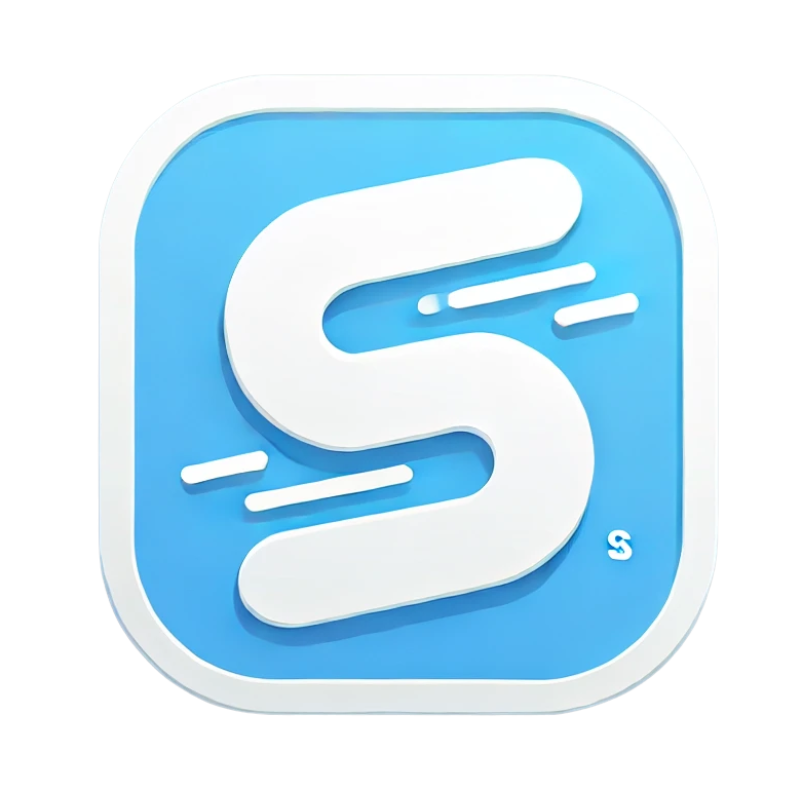아하! 마우스 위치에 따라 자유롭게 도망가는 효과를 만들려면 JavaScript가 필요합니다. 마우스 위치를 감지해서 반대 방향으로 도망가게 만들어볼게요!
<h1>안녕하세요!</h1>
<p>저는 [당신의 이름]입니다.</p>
<p>웹 개발을 배우고 있어요.</p>
<div id="runaway-container" class="hex-container">
<div class="hex-border"></div>
<img src="https://cdn.pixabay.com/photo/2014/12/21/23/57/diamond-576838_1280.png" alt="다이아몬드 이미지">
</div>
<button>클릭하세요!</button>
<script>
const container = document.getElementById('runaway-container');
const maxDistance = 100; // 최대 도망가는 거리
document.addEventListener('mousemove', (e) => {
const rect = container.getBoundingClientRect();
const centerX = rect.left + rect.width / 2;
const centerY = rect.top + rect.height / 2;
// 마우스와 이미지 중심 사이의 거리 계산
const deltaX = e.clientX - centerX;
const deltaY = e.clientY - centerY;
const distance = Math.sqrt(deltaX * deltaX + deltaY * deltaY);
// 마우스가 가까이 오면 도망가기
if (distance < 200) { // 200px 반경 내에 마우스가 오면
// 마우스 반대 방향으로 도망가기
const moveX = (centerX - e.clientX) / distance * maxDistance;
const moveY = (centerY - e.clientY) / distance * maxDistance;
container.style.transform = `translate(${moveX}px, ${moveY}px)`;
}
});
</script>CSS는 조금 수정해줍니다:
.hex-container {
position: relative;
width: 250px;
height: 250px;
margin: 100px auto;
transition: all 0.1s ease; /* 움직임을 더 빠르게 */
}
/* 나머지 CSS는 동일 */이제:
- 마우스가 이미지 주변 200px 반경 안에 들어오면
- 마우스 위치의 반대 방향으로 도망가고
- 마우스가 멀어지면 다시 원래 위치로 돌아옵니다
어떠신가요? 이 방식이 더 재미있게 느껴지시나요?
조절할 수 있는 값들:
maxDistance: 도망가는 최대 거리200: 마우스를 감지하는 반경transition시간: 움직임의 속도
이 값들을 조절해서 원하시는 효과를 만들 수 있습니다!


아하! 좋은 지적이에요. CodePen은 HTML, CSS, JavaScript를 각각 다른 섹션에서 관리할 수 있게 해줍니다.
제가 다시 정리해서 알려드릴게요. CodePen에서는 이렇게 나눠서 입력하시면 됩니다:
HTML 섹션:
<h1>안녕하세요!</h1>
<p>저는 [당신의 이름]입니다.</p>
<p>웹 개발을 배우고 있어요.</p>
<div id="runaway-container" class="hex-container">
<div class="hex-border"></div>
<img src="https://cdn.pixabay.com/photo/2014/12/21/23/57/diamond-576838_1280.png" alt="다이아몬드 이미지">
</div>
<button>클릭하세요!</button>CSS 섹션:
.hex-container {
position: relative;
width: 250px;
height: 250px;
margin: 100px auto;
transition: all 0.1s ease;
}
.hex-border {
position: absolute;
top: 0;
left: 0;
width: 100%;
height: 100%;
background: black;
clip-path: polygon(50% 0%, 100% 25%, 100% 75%, 50% 100%, 0% 75%, 0% 25%);
}
img {
position: absolute;
top: 3px;
left: 3px;
width: calc(100% - 6px);
height: calc(100% - 6px);
object-fit: cover;
clip-path: polygon(50% 0%, 100% 25%, 100% 75%, 50% 100%, 0% 75%, 0% 25%);
z-index: 1;
}JavaScript 섹션:
const container = document.getElementById('runaway-container');
const maxDistance = 100;
document.addEventListener('mousemove', (e) => {
const rect = container.getBoundingClientRect();
const centerX = rect.left + rect.width / 2;
const centerY = rect.top + rect.height / 2;
const deltaX = e.clientX - centerX;
const deltaY = e.clientY - centerY;
const distance = Math.sqrt(deltaX * deltaX + deltaY * deltaY);
if (distance < 200) {
const moveX = (centerX - e.clientX) / distance * maxDistance;
const moveY = (centerY - e.clientY) / distance * maxDistance;
container.style.transform = `translate(${moveX}px, ${moveY}px)`;
}
});이렇게 각 섹션에 맞는 코드를 넣으면:
- 코드가 더 깔끔하게 정리되고
- 각 언어의 문법 하이라이팅이 제대로 적용되며
- 디버깅도 더 쉬워집니다
CodePen의 각 섹션을 이렇게 사용하는 게 올바른 방법이에요!

'Programming > HTML+CSS+JavaScript' 카테고리의 다른 글
| Java, JavaScript 차이점 (0) | 2025.02.12 |
|---|---|
| JavaScript 프로그래밍 기초 배우는 법 (0) | 2025.02.12 |
| Claude.ai에게 개발 배우기! (1) | 2025.01.05 |
| CSS : 버튼 추가하기 + 글씨체 바꾸기! (0) | 2025.01.05 |
| CSS : 이미지 넣기 (0) | 2025.01.05 |